Comment déboguer les problèmes de Safari sur iOS avec Xcode
Vous avez déjà essayé d'ouvrir un site web sur un iPhone et remarqué qu'il s'affichait ou se comportait différemment ? Cela peut arriver en raison de la façon dont Safari sur iPhone (ou iOS) fonctionne. Si vous créez des sites web ou des applications web, vous voudrez qu'ils fonctionnent parfaitement sur les iPhones également. Ce guide vous montrera comment repérer et résoudre ces problèmes à l'aide d'un outil appelé Xcode.
1. Outils essentiels pour déboguer les problèmes de Safari sur iOS avec Xcode :
- Xcode : Assurez-vous d'avoir la dernière version installée. Elle est disponible sur le Mac App Store.
- Appareil iOS ou Simulateur : Vous pouvez utiliser un appareil réel ou le simulateur intégré fourni avec Xcode.
- Compte Développeur : Si vous utilisez un appareil physique, assurez-vous qu'il est enregistré sur votre compte Apple Developer.
2. Configuration du simulateur :
- Lancez Xcode et démarrez le simulateur iOS de votre choix.
- Une fois en cours d'exécution, accédez à l'application Safari, de la même manière que vous le feriez sur un appareil physique.
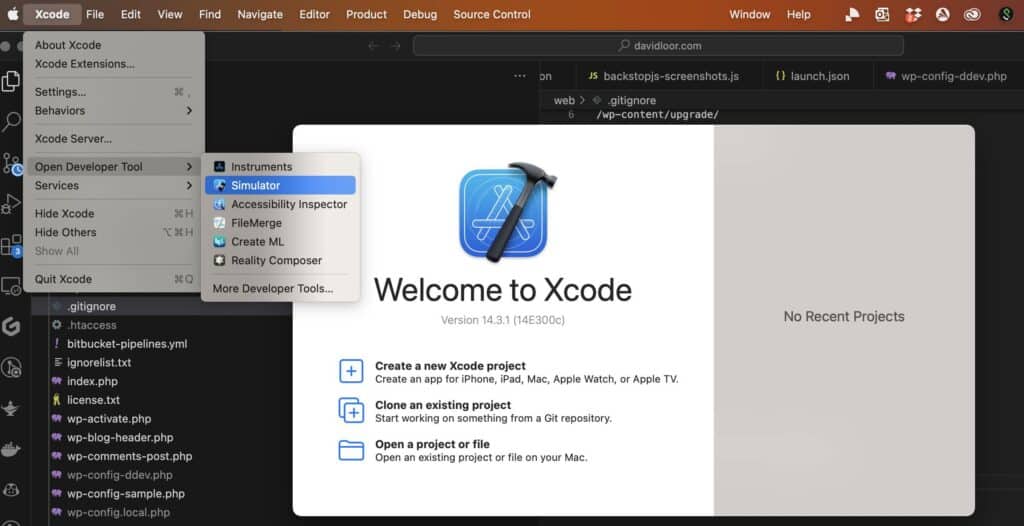
3. Configuration de l'inspecteur web sur Mac :
- Lancez Safari : Ouvrez Safari sur votre Mac. Assurez-vous d'utiliser Safari et non un autre navigateur.
- Accédez aux préférences : Allez dans
Safari->Préférences->Avancées. - Activez le menu Développement : Cochez la case intitulée « Afficher le menu Développement dans la barre des menus ».
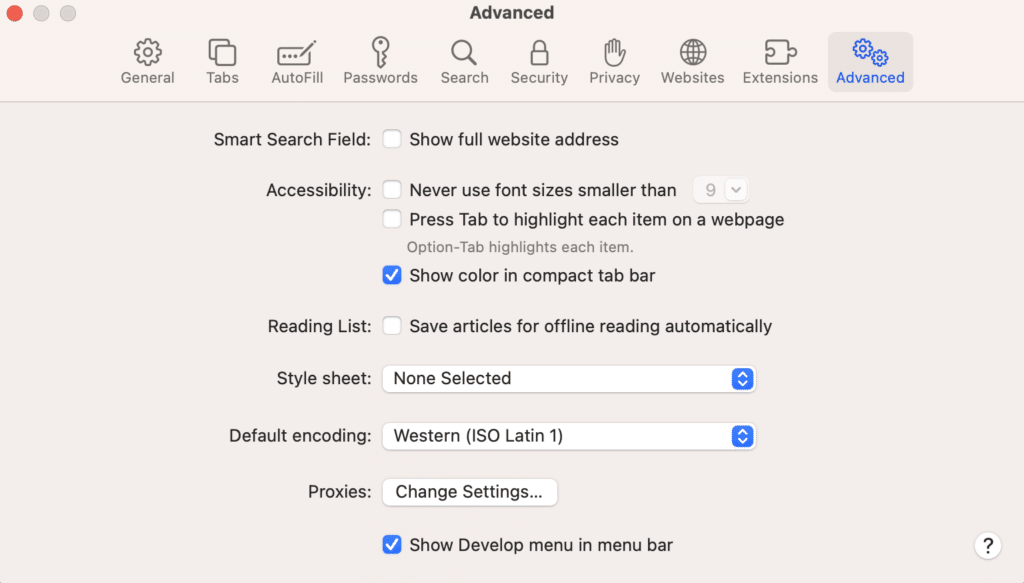
- Accédez aux pages web : Dans la barre de menus de Safari, cliquez sur
Développement. Sous celui-ci, vous verrez votre simulateur ou votre appareil connecté listé. En survolant le nom de l'appareil, une liste des pages web ouvertes s'affichera. Cliquez sur la page que vous souhaitez inspecter.
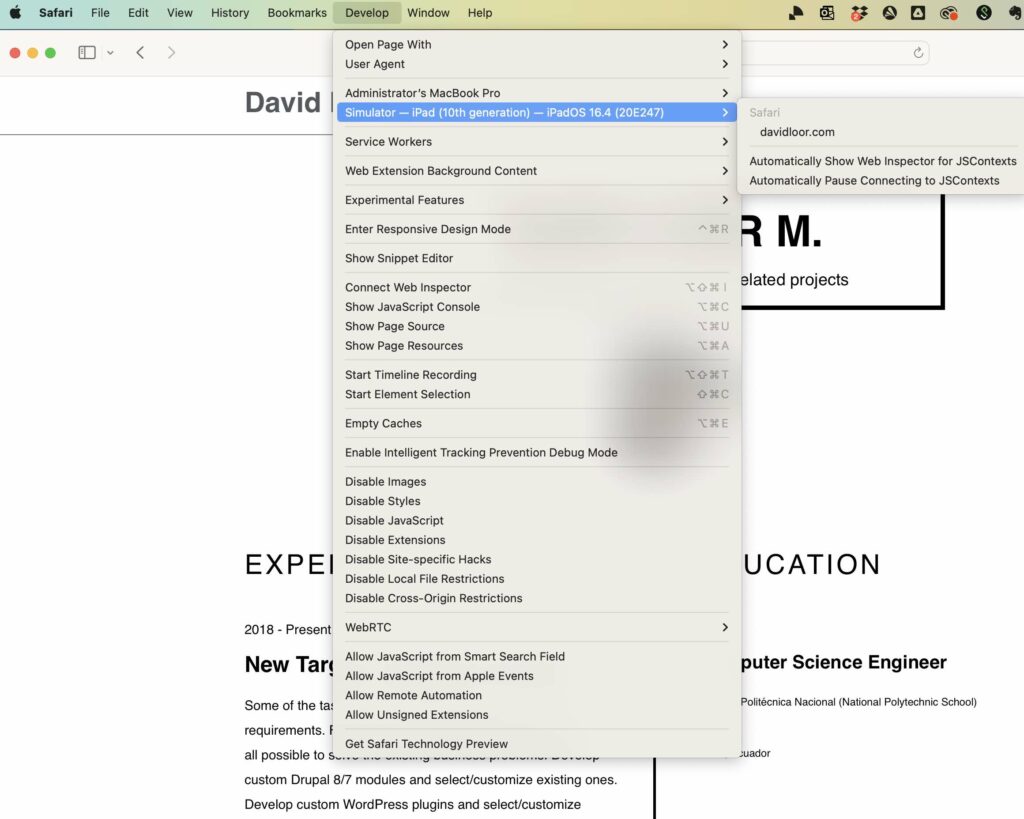
4. Plongez dans le débogage :
- L'inspecteur web, très similaire aux outils de développement des autres navigateurs, vous permet d'inspecter les éléments, de vérifier les logs de la console, de surveiller l'activité réseau, et plus encore.
- Reproduisez votre problème dans Safari (sur le simulateur ou l'appareil) et utilisez l'inspecteur web pour recueillir des informations et déboguer.
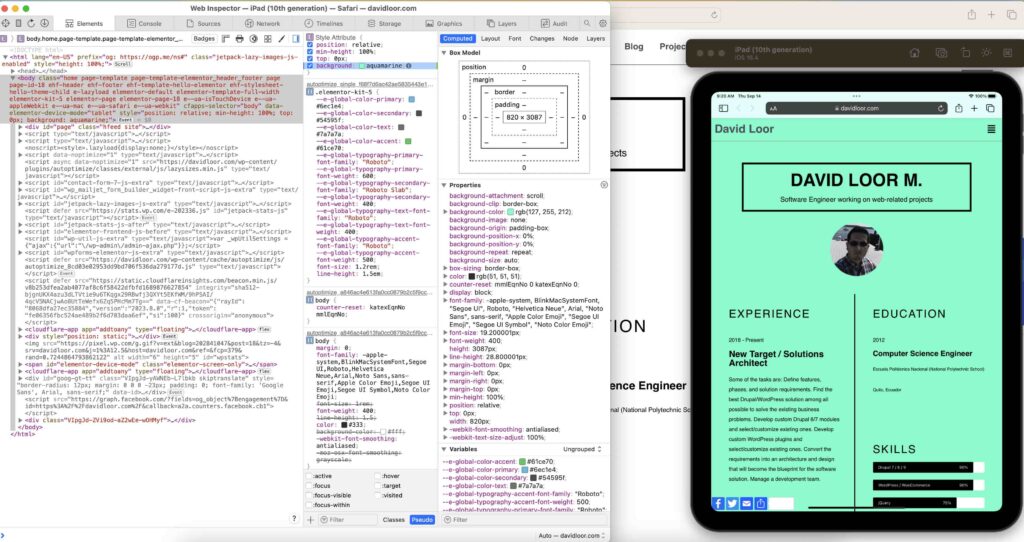
5. Fonctionnalités clés de l'inspecteur web :
- Logs de la console : Essentiels pour capturer les erreurs ou les logs importants.
- Requêtes réseau : Surveillez les requêtes pour vous assurer que tous les éléments se chargent correctement et pour suivre les problèmes d'API.
En conclusion :
Le débogage peut parfois être une tâche ardue, surtout lorsque le problème est spécifique à une plateforme. Cependant, avec les bons outils et une approche systématique, vous pouvez identifier et résoudre efficacement les problèmes dans Safari sur iOS. Assurez-vous toujours d'utiliser les dernières versions de Xcode et de Safari, car les mises à jour contiennent souvent des corrections de bugs et des améliorations cruciales.
Bon débogage !